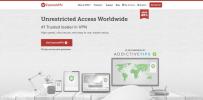Kā izveidot DVD slaidrādes uz Linux ar iztēli
Labākais veids, kā izveidot DVD slaidrādes operētājsistēmā Linux, ir Iztēle. Izmantojot šo programmu, ikviens var viegli pievienot vairākus attēlus, audio ierakstus, ekrāna tekstu un pat atdzist animācijas pārejas!
Šajā apmācībā mēs apskatīsim, kā soli pa solim izveidot pats savu slaidrādi. Mēs arī pārdomāsim, kā to ierakstīt DVD video diskā, lai to skatītos, un kā izveidot video DVD no Linux termināļa.
Instalējiet iztēli
Imagination DVD programmatūra ir pieejama lielākajā daļā mūsdienu Linux programmatūras krātuvju. Šajā apmācības sadaļā apskatīsim, kā to instalēt Ubuntu, Debian, Arch Linux, Fedora un OpenSUSE. Atveriet termināļa logu un izpildiet kopā ar operētājsistēmai atbilstošajām instrukcijām, lai Imagination būtu instalēts.
Ubuntu
sudo apt instalēt iztēli
Debijas
sudo apt-get instalēt iztēli
Arch Linux
Pateicoties AUR, arhīva Linux Linux instalēšanai ir pieejams Imagination slaidrādes izveides rīks. Lai to instalētu, izpildiet tālāk sniegtos soli pa solim sniegtos norādījumus!
1. darbība:
Instalējiet Bāzes attīstība un Git pakotnes, lai jūsu Arch Linux sistēma varētu mijiedarboties ar AUR un momentuzņēmumu Imagination PKGBUILD.sudo pacman -S bāzes-devel git
2. darbība: Klonējiet datorā jaunāko Imagination AUR momentuzņēmumu, izmantojot git komanda.
git klons https://aur.archlinux.org/imagination.git
3. darbība: Pārvietojiet termināļa sesiju no mājas direktorijas uz tikko klonēto iztēle mape.
CD iztēle
4. darbība: Ģenerējiet jaunu Arch Linux pakotni ar makepkg komanda.
makepkg -sri
Fedora
Fedora lietotājiem ir pieeja Imagination DVD slaidrādes programmatūrai, ja tie ļauj RPM Fusion programmatūras avotiem.
Lai iegūtu RPM Fusion, dodieties uz termināli un instalējiet šos RPM failus.
Piezīme: lūdzu, nomainiet X komandās ar Fedora Linux izlaišanu, kuras jūs pašlaik izmantojat.
sudo dnf instalēt https://download1.rpmfusion.org/free/fedora/rpmfusion-free-release-X.noarch.rpm sudo dnf instalēt https://download1.rpmfusion.org/nonfree/fedora/rpmfusion-nonfree-release-X.noarch.rpm
Darbojoties RPM Fusion, ir droši instalēt Imagination savā Fedora Linux personālajā datorā.
sudo dnf instalēt iztēli -y
OpenSUSE
Imagination DVD slaidrādes rīks ir pieejams OpenSUSE Linux lietotājiem, izmantojot Packman All programmatūras krātuvi. Atveriet termināli un ievadiet zemāk esošo komandu, lai iestatītu programmatūras Packman All repozitoriju.
LEAP 15.0
sudo zypper addrepo http://packman.inode.at/suse/openSUSE_Leap_15.0/ packman
LEAP 42.3
sudo zypper addrepo http://packman.inode.at/suse/openSUSE_Leap_42.3/ packman
Tauriņš
sudo zypper addrepo http://packman.inode.at/suse/openSUSE_Tumbleweed/ packman
Instalējiet iztēli ar:
sudo zypper instalēt iztēli
Vispārējs Linux
Iztēles avota kods ir vietnē GitHub. Dodieties uz lapu, lejupielādējiet kodu un izlasiet iekļauto failu “README”, lai uzzinātu, kā tas darbojas.
Veidojiet slaidrādi ar Iztēle
Atveriet iztēli un noklikšķiniet uz izvēlnes pogas “Slideshow”. Izvēlnē “Slaidrāde” atrodiet “Jauns” un atlasiet to ar peli, lai izveidotu jaunu projektu.

Kad attēlā noklikšķiniet uz pogas “Jauns”, lai sāktu jaunu slaidrādi, tiek parādīts logs “izveidot jaunu slaidrādi”. Laukā “Izveidot jaunu slaidrādi” lietotājs var pielāgot DVD slaidrādes tehniskās specifikācijas, izmantojot viss no video formāta (DVD / VOB, FLV vai 3GP), ekrāna izšķirtspējas (480p, 576p, 720p, 1080p) un fona krāsa.
Lai sāktu, apskatiet sadaļu “Video formāts” un noklikšķiniet uz nolaižamās izvēlnes. Apskatiet dažādus pieejamos video formātus un atlasiet opciju “DVD”. Pēc tam, kad jaunā projekta formāts ir iestatīts, pārejiet uz sadaļu “Video lielums”.

Sadaļā “Video lielums” noklikšķiniet uz nolaižamās izvēlnes un izvēlieties labāko televizora izšķirtspēju, kurā vēlaties to atskaņot. Ideālā gadījumā izvēlieties vai nu 1080p, vai 720p, jo tas ir tas, ar ko mūsdienās var izturēt modernākie televizori.

Ja ir iestatīts formāts un izšķirtspēja, iestatīšanas posmā atliek tikai iestatīt slaidrādes fona krāsu. Noklusējuma vērtība ir melna, bet, ja šī krāsa jūsu projektam nav piemērota, varat to mainīt. Lai to mainītu, noklikšķiniet uz melnas krāsas kvadrāta un izvēlieties jaunu krāsu. Kad visi projekta iestatījumi ir iestatīti pēc jūsu vēlmēm, noklikšķiniet uz pogas “Labi”.
Fotoattēlu pievienošana

Pievienojiet fotoattēlus savam iztēles DVD slaidrādes projektam, noklikšķinot uz “Slaidrāde” un pēc tam uz “Importēt attēlus”. Noklikšķinot uz importēšanas pogas, tiek atvērts failu pārlūka logs. Izmantojiet to, lai pievienotu savus attēlus slaidrādes projektam.
Piezīme: lai vienlaikus pievienotu vairākus attēlus, failu pārlūkprogrammā dodieties uz mapi un pēc tam nospiediet Ctrl + A izvēlēties visus. Importējiet, noklikšķinot uz pogas “atvērt”.
Ļaujiet attēliem importēt attēlu. Kad importēšanas process ir pabeigts, dodieties iztēlē, atlasiet katru fotoattēlu un iestatiet pārejas iestatījumus (atrodas cilnē Video).
Teksta pievienošana slaidrādei
Iztēle ļauj lietotājam pievienot tekstu slaidrādes projektiem. Lai to izdarītu, atlasiet attēlu projekta laika skalā. Pēc tam dodieties uz cilni “Video” un ierakstiet tekstu lodziņā “slaida teksts”.
Ievietojot ziņojumu lodziņā “slaida teksts”, varat sākt pielāgot. Pārbaudiet un izvēlieties fontu, krāsu, izmēru, animāciju utt., Izmantojot pielāgošanas iespējas zem slaidrāga.
Fona mūzikas pievienošana

Iespējams, vēlēsities savam projektam pievienot mūziku, lai tā būtu interesantāka. Lai to izdarītu, noklikšķiniet uz izvēlnes “Slaidrāde” un pēc tam atlasiet pogu “Importēt mūziku”, lai atvērtu importēšanas pārlūku. Izmantojiet importēšanas pārlūka izvēlni, lai slaidrādes projektam pievienotu mūziku.
Lai pielāgotu mūzikas atskaņošanu, atlasiet cilni “Audio”.
Slaidrādes pabeigšana
Tagad, kad slaidrāde ir pabeigta, ir pienācis laiks to ierakstīt diskā. Lai eksportētu, noklikšķiniet uz izvēlnes pogas “Slaidrāde” un pēc tam atlasiet opciju “Eksportēt”. Saglabājiet slīdrādi kā VOB failu uz darbvirsmas.
Kad slaidrāde ir pilnībā eksportēta, ievietojiet tukšu DVD diska diskdzinī. Pēc tam instalējiet K3b vai Brasero jūsu Linux Dators un ierakstiet diskā VOB slaidrādes failu! Noteikti atlasiet opciju “video DVD”!
Meklēt
Jaunākās Publikācijas
Kā spēlēt Nvidia straumēšanas spēles Linux ar Moonlight
Moonlight ir programma, kas var izveidot savienojumu ar Windows dat...
Kā lejupielādēt straumēm no komandrindas Linux
Datu lejupielādi caur torrent protokolu Linux platformā var veikt, ...
Kā pārvērst jūsu Aveņu Pi Linux NAS
Daudzi cilvēki iegādājas Aveņu Pi, jo to var izmantot kā vieglu DIY...